windows11驱动更新在哪 windows11怎么更新驱动
更新时间:2023-09-25 11:41:36作者:runxin
现阶段,许多用户的电脑的配置也都符合安装windows11系统,因此在微软退出这款系统之后也都纷纷进行安装,可是原版的windows11系统中在安装之后却没有自动安装驱动程序,需要用户自动更新,那么windows11驱动更新在哪呢?接下来小编就来告诉大家windows11更新驱动详细步骤。
具体方法:
1、在win11桌面,右键点击管理。
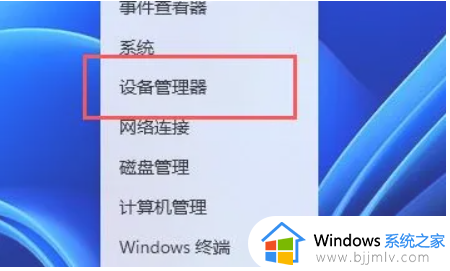
2、在设备管理界面, 选中要更新的硬件名称。
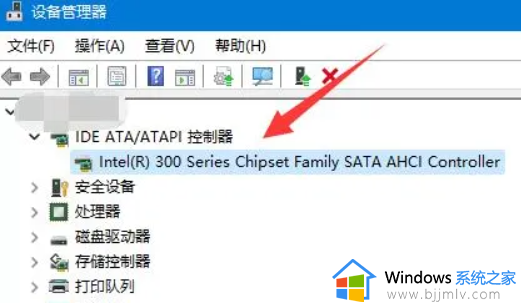
3、在硬件属性接吗,点击驱动程序里的更新驱动程序。
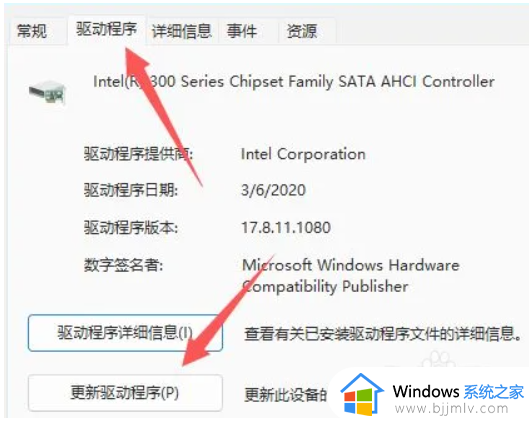
4、最后点击自动搜索驱动程序进行更新即可。
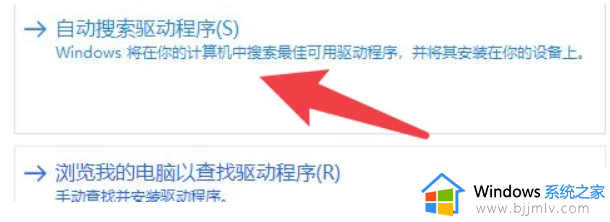
以上就是小编告诉大家的windows11更新驱动详细步骤了,还有不清楚的用户就可以参考一下小编的步骤进行操作,希望能够对大家有所帮助。
windows11驱动更新在哪 windows11怎么更新驱动相关教程
- windows11禁用驱动更新设置方法 windows11怎么不让电脑自动更新驱动
- windows11蓝牙驱动怎么更新 windows11怎样更新蓝牙驱动
- windows11显卡驱动怎么更新 windows11系统显卡驱动更新教程
- windows11驱动程序更新失败怎么办 windows11更新驱动失败如何解决
- windows11驱动更新方法 win11怎么更新驱动
- win11的显卡驱动更新在哪 win11的显卡驱动怎么更新
- win11更新驱动怎么操作?win11更新驱动在哪里
- windows11显卡驱动怎么更新 windows11怎么升级显卡驱动
- win11自动安装驱动怎么关闭 windows11禁用驱动更新的方法
- 关闭win11自动更新驱动的方法 win11驱动自动更新怎么关闭
- win11恢复出厂设置的教程 怎么把电脑恢复出厂设置win11
- win11控制面板打开方法 win11控制面板在哪里打开
- win11开机无法登录到你的账户怎么办 win11开机无法登录账号修复方案
- win11开机怎么跳过联网设置 如何跳过win11开机联网步骤
- 怎么把win11右键改成win10 win11右键菜单改回win10的步骤
- 怎么把win11任务栏变透明 win11系统底部任务栏透明设置方法
热门推荐
win11系统教程推荐
- 1 怎么把win11任务栏变透明 win11系统底部任务栏透明设置方法
- 2 win11开机时间不准怎么办 win11开机时间总是不对如何解决
- 3 windows 11如何关机 win11关机教程
- 4 win11更换字体样式设置方法 win11怎么更改字体样式
- 5 win11服务器管理器怎么打开 win11如何打开服务器管理器
- 6 0x00000040共享打印机win11怎么办 win11共享打印机错误0x00000040如何处理
- 7 win11桌面假死鼠标能动怎么办 win11桌面假死无响应鼠标能动怎么解决
- 8 win11录屏按钮是灰色的怎么办 win11录屏功能开始录制灰色解决方法
- 9 华硕电脑怎么分盘win11 win11华硕电脑分盘教程
- 10 win11开机任务栏卡死怎么办 win11开机任务栏卡住处理方法
win11系统推荐
- 1 番茄花园ghost win11 64位标准专业版下载v2024.07
- 2 深度技术ghost win11 64位中文免激活版下载v2024.06
- 3 深度技术ghost win11 64位稳定专业版下载v2024.06
- 4 番茄花园ghost win11 64位正式免激活版下载v2024.05
- 5 技术员联盟ghost win11 64位中文正式版下载v2024.05
- 6 系统之家ghost win11 64位最新家庭版下载v2024.04
- 7 ghost windows11 64位专业版原版下载v2024.04
- 8 惠普笔记本电脑ghost win11 64位专业永久激活版下载v2024.04
- 9 技术员联盟ghost win11 64位官方纯净版下载v2024.03
- 10 萝卜家园ghost win11 64位官方正式版下载v2024.03